Daz Studio4で『新規シーン』を起動したときに
↑ この画像のように
『デフォルトカメラ』を自動で設定する方法。
なぜ『デフォルト カメラ』が必要なのか?
基本の『パースペクティブビュー(透視図)』カメラでも
普通にカメラワークは行えます。
『パースペクティブビュー カメラ』の長所。
シーンに『カメラプロップ』が出ないからシーンがすっきりしている。
『パースペクティブビュー カメラ』の短所。
『取り消し(Ctrl+Z)』ができない。
カメラワークを変更したときに、
『取り消し(Ctrl+Z)』で『前の角度』にもどすことができません。
致命的な欠点です。
これで私は何度も泣いてきました。・゜゜・(>_<)・゜゜・。
パラメータが設定できない。
『パースペクティブビュー カメラ』は『シーンにロードされない』ので
『シーンで選択してパラメータを出す』ことができません。
『カメラプロップ』をロードすると
シーンに表示されるので、パラメータをいじることができます。
こういう理由で
『パースペクティブビュー カメラ』は『確認用』としては良いのですが
実用として使うと、痛い目にあいます。
カメラワークを『取り消し(Ctrl+Z)』できない、というのは
非常に痛いです。
ですので、シーンを作るときは、一つはカメラプロップを使いましょう。
ですがいちいち、手作業でカメラをロードするのは面倒です。

そんなことは自動でやって貰いましょう。

機械ができることは機械にやってもらう!
人間は、人間にしかできないことをする。
『デフォルトカメラ』を自動で設定する方法が、ダズにはあります。

無料ソフトなのにDaz Studio4は本当に優秀ですね!
『デフォルトカメラ』を自動でロードする方法。

マウスだけでできる操作ですので安心してください。
- グローバルメニュー
- エディット
- プレファランス
- シーンタブ
↑ 『クリエイト ア 『デフォルト カメラ』のチェックを入れる。
『Accept アクセプト』。

コレだけです。

簡単でしょ?
新規シーンを作ると、
自動で『デフォルト カメラ』が追加されています。
まとめ。

Daz Studio4で自動でカメラを出す方法でした!
このカメラ以外は『四面図とかの「確認」』用。
『デフォルト カメラ』を『レンダリング用』に使うと
『うっかりカメラ動かして前のフレームにもどせない!』ということがなくなります。

安全ですね!
Daz Studio4を楽しんでくださいませ~♪ヽ(´▽`)ノ
【この記事を書いた日 2021/07/30 5:34 】












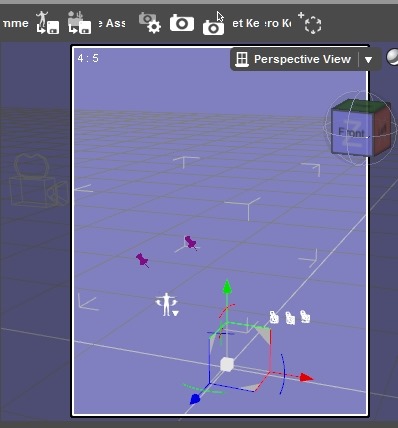




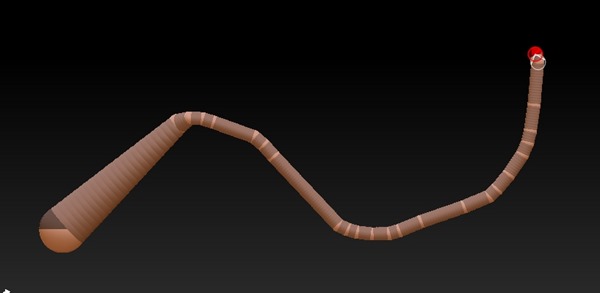
コメント